Onderzoek het netwerk
1. Controleer de fysieke verbinding.
Is de recorder rechstreeks verbonden met de Belgacom modem, of staat er een switch of een router tussen ?
2. Zoek de Belgacom Modem
 |
 |
 |
|
| BBOX-1 | BBOX-2 | Technicolor | BBOX-3 |
3. Plug in het netwerk.
Plug uw laptop in een vrij poortje.
Gebruik bij voorkeur een netwerkkabel.
Een verbinding via het WiFi netwerk laat zelden de andere netwerkgebruikers zien.
Mogelijk geeft het draadloos netwerk geen toegang tot de router.
Controleer in Internet Explorer of je vrij kan surfen op het internet.
4. Achterhaal je eigen IP-adres.
Klik rechts op Windows-10-icoon. Ga naar Configuratiescherm. Kies Netwerkcentrum.
Weergeven op : Klein pictogrammen
Druk Adapterinstellingen wijzigen. Selecteer LAN-verbinding en klik rechts. Kies Status. Kies Details en noteer het verkregen IP-adres :
Het verkregen IP-adres in onderstaande afbeelding is : 192.168.1.100. Dit is het IP-adres dat de laptop kreeg.
De router werkt niet goed als de laptop géén adres kreeg toegewezen. Een adres zoals 127.0.0.0. is ook niet goed.
Noteer het subnetmasker : 255.255.255.0. Staat hier iets anders dan 255 en 0 ? Zie artikel over subnetmaskers
Noteer de standaardgateway : 192.168.1.1. Dit is het adres van de router. In ons geval de BBOX-3
Noteer beide DNS-servers : 195.238.2.22 en 195.238.2.21. Deze adressen zijn nodig voor de tijdserver en DDNS instelling op onze recorder.

5. Scan het netwerk
Voer een Netscan uit en controleer op IP-adres 192.168.1.200 niet wordt gebruikt.

Zoek de modem met het Gateway IP-Adres
Is er nog een extra router in het netwerk ? Voor het routen en het draadloos netwerk grijpt men vaak naar een extra wireless-modem.
Stel dan Portforwarding in bij zowel de BBOX als de extra Router.
Login op de BBOX-3
Onze recorder start op in DHCP-mode. Dit wil zeggen dat het IP-adres van onze recorder wordt toegewezen door de router. De router is de BBOX-3
Bij de BBOX-3 gebeurt deze toewijzing niet vanzelf. Het is als een grasmachine starten na de winterstilstand.
In volgende instrucities loggen we met een computer in op de BBOX-3 en houden we tegelijk een oog op het installatiemenu van de recorder (twee schermen).
Met de recorder volledig opgestart, herstarten we de BBOX-3 met de aan/uit knop.
Daarna herstarten we de recorder zo vaak als nodig om een geldig IP-adres toegewezen te krijgen van de BBOX-3.
Tip : soms kan het herstarten van de netwerk-service van de recorder voldoende zijn; soms is een herstart van de recorder nodig. (cold reboot / koude herstart, warm eboot / warme herstart).
In Internet Explorer surf naar het gateway-adres, het IP-adres van de BBOX-3.
http://192.168.1.1
Volgende login scherm verschijnt.

Login als User, het paswoord bevindt zich op een etiket aan de zijkant van de BBOX-3
Succesvol ingelogd krijg je het onderstaande scherm :

In drie kolommen - WiFi Ethernet USB - krijg je een lijst van aangesloten toestellen.
In bovenstaande voorbeeld kreeg onze recorder met Mac-adres 70:58:12:e2:21:a7 géén IP-adres toegewezen.
Een tweede recorder met mac-adres 2c:27:d7:22:e3:1c kreeg adres 192.168.1.20 toegewezen.
| . | . | . | . | . | . | . | . |
Niet OK |
|
| BGC-BE-AEBEB628 | ♦ | ||||||||
| 70:58:12:e2:21:a7 | |||||||||
| 0.0.0.0 | |||||||||
| . | . | ||||||||
| . | . |
OK |
|||||||
| Generic | ♦ | . | |||||||
| 2c:27:d7:22:e3:1c | . | ||||||||
| 192.168.1.20 | . | ||||||||
| . | . | ||||||||
Schakel de recorder om van DHCP naar een vast IP-adres .200
Met BBOX-3, heeft de recorder een vast IP-adres nodig of voldoet de DHCP-toewijzing door de BBOX-3 ?
Een router onthoud de DHCP toewijzing in het geheugen. Kreeg je vorig jaar het IP-aders .63 toegewezen, dan krijg je vandaag opnieuw .63. Tenzij ... de router werd gereset.
Het resetten van de BBOX-3 router gebeurt door Proximus. Het is niet onmogelijk dat een DHCP toewijzing word gereset en door een modem upgrade de instellingen verdwijnen.
Bij een modem upgrade is het niet onmogelijk dat zelfs onze recorder met vast IP-adres niet wordt gedetecteerd.
OPGELET ! DE BBOX-3 heeft DHCP reservering van 1 tot 64.
Zoals bij de BBOX-2 is een IP-adres hoger dan .199 OK.
*** Check ! *** In My Modem kan je terecht voor DHCP, DynDNS en Maintenance.
| IP-ADRES | 192.168.1.200 |
| SUBNETMASK | 255.255.255.0 |
| GATEWAY | 192.168.1.1 |
| DNS1 | 195.238.2.22 |
| DNS2 | 195.238.2.21 |
| WEB POORT | 2080 |
| RTSP POORT | 2554 |
Zie ook recorder instructies.
Vergeet niet om de standaard RTSP-poort 554 te verplaatsen naar 2554.
Vergeet ook niet om de standaard Web-poort te verplaatsen naar 2080.
Heeft de recorder heeft een eigen DDNS-service, zorg er dan voor dat DNS1 en DNS2 ingevuld in de netwerkinstellingen
Tip : Vul de netwerkinstellingen volledig in. Het succesvol synchroniseren met een NTP-tijdserver is een aanwijzing dat de netwerkinstellingen correct zijn ingevuld.
Tip : De recorder zal herstarten met een nieuw IP-adres.
Herstart ook de BBOX of plug de netwerkkabel naar de recorder opnieuw in.
De BBOX weet anders niet dat er een nieuw IP-adres op het poortje is aangesloten.
Programmeer de BBOX-3 voor Portforwarding
In Internet Explorer, surf naar 192.168.1.1 (het adres van de router/BBOX).
Zoek onze recorder in de tweede kolom met de naam Generic en IP-adres 192.168.1.200.
Klik op het Generic veld. Zo bereik je het Generic-configuratiescherm
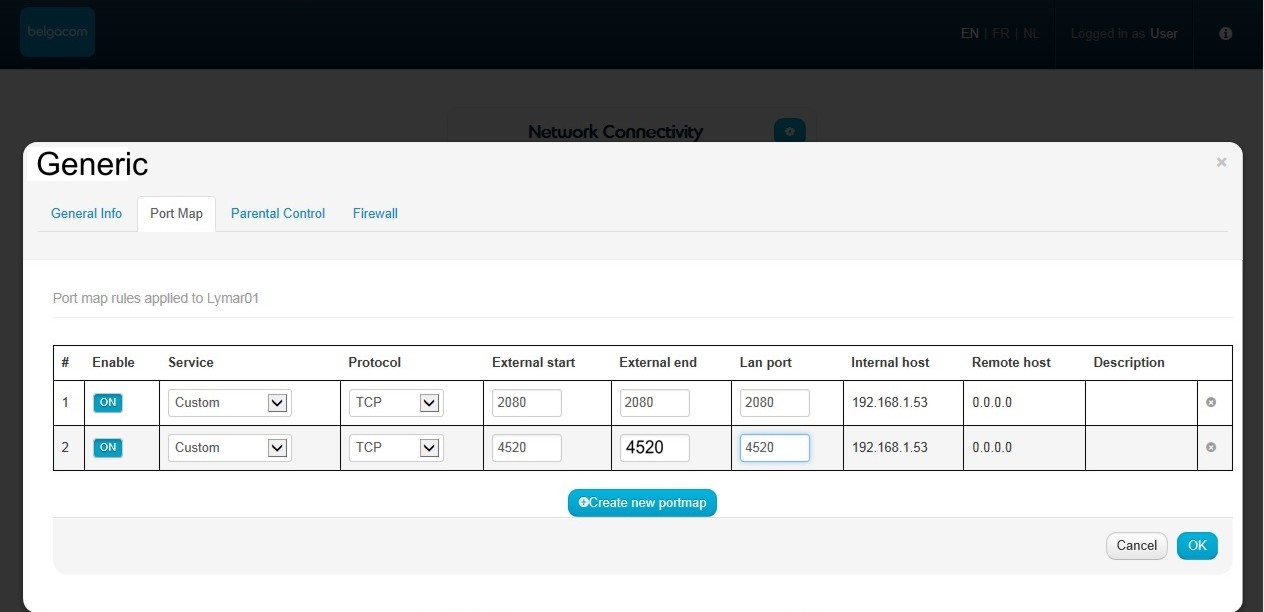
 |
||||||||||
| # | Enable | Service | Protocol | External Start | External End | Lan port | Internal host | Remote host | Description | |
| 1 | ON | Custom | TCP | 2080 | 2080 | 2080 | 192.168.1.200 | 0.0.0.0 | REC1 | X |
| 2 | ON | Custom | TCP | 2443 | 2443 | 2443 | 192.168.1.200 | 0.0.0.0 | REC2 | X |
| 3 | ON | Custom | TCP | 2554 | 2554 | 2554 | 192.168.1.200 | 0.0.0.0 | REC3 | X |
| 4 | ON | Custom | TCP | 37777 | 37777 | 37777 | 192.168.1.200 | 0.0.0.0 | REC4 | X |
| 5 | ON | Custom | TCP | 37778 | 37778 | 37778 | 192.168.1.200 | 0.0.0.0 | REC5 | X |
| Create new portmap | ||||||||||
| CANCEL | OK | |||||||||
Vul de tabel aan zoals in het voorbeeld.
Druk OK om de instellingen te bewaren.
TIP : Ga terug naar dit menu en controleer of de instellingen werden bewaard. Herhaal zo vaak als nodig om de instellingen te bewaren.
Gemiddeld mag je deze tabel 4 keer invullen voor dat de BBOX-3 deze instellingen effectief bewaard !
Microsofts' 'Instellingen voor compatibiliteitsweergave' kunnen er voor iets tussen zitten.
Programmeer de Router
Belgacom installatie hebben vaak een extra router, mogelijk voor een beter WiFi-bereik en verbeterde netwerkcontrole.
Ook in deze router moeten dezelfde portforwarding ingesteld worden.
Gebruik de Portforwarding tester
Surf naar Port Forwarding Tester en voer alle hierboven vermelde poortnummers in.
 |
|
||
|
Poort 2080 is gesloten De Portforwarding is niet ingesteld in de BBOX De recorder is niet ingesteld op poort 2080 Er is geen verbinding met de recorder (uit, kabel) |
Poort 3160 is open De recorder is operationeel en heeft geantwoord |
Ping de recorder
Druk op START en voer het commando "cmd" in
Achter de prompt typ : ping mijnmacadres.dvrlink.net en druk op ENTER
De recorder zal antwoorden met het interentadres of WAN-IP-adres.

Zelf surfen kan met BBOX-3
Met een BBOX-2 kan je via het lokale netwerk niet surfen naar het publiek adres mijnmacadres.dvrlink.net.
De BBOX-2 laat het verkeer "laat mij buiten om naar binnen te gaan" niet toe.
Met de BBOX-3 is dit ongemak verholpen.
In Internet Explorer surf naar http://mijnmacadres.dvrlink.net:2080 en log in op de recorder.
Dubbele test : contacteer een externe medewerker met internetverbinding om te surfen naar http://mijnmacadres.dvrlink.net:2080
Herstart het volledige systeem.
Schakel de recorder uit via het menu en schakel de spanning af.
Schakel de spanning af van de BBOX-3.
Schakel de spanning op beide toestellen.
Neem een koffie, geef de BBOX-3 tijd, en controleer of de inbelverbinding nog werkt.
Overige screenshots
Menu Access Control
Het menu access control laat de Port Map van alle toestellen zien.
Laatst moest ik lijntjes deleten, de BBOX-3 herstarten om hierin een wijziging door te voeren.
My Modem
In My Modem kan je terecht voor DHCP, DynDNS en Maintenance.

Network Connectivity
Network Connectivity toont het WAN-IP adres.




